笔记本内存条,详细教您笔记本内存条怎么装
- 分类:win8 发布时间: 2018年06月20日 09:06:02
在生活中,我们经常会遇到笔记本内存由于内存不足造成的卡顿,很大程度会影响我们日常使用。严重影响办公效率。为了解决内存不足的问题,给笔记本加了一条内存,有效解决了电脑卡顿问题。那么笔记本内存条怎么装?下面,小编给大家带来了安装笔记本内存条的图文。
现在大多数人新买的笔记本电脑都只有一条内存条,在一般情况下还是比较够用的,但是一旦我们有了一些特殊的要求,买笔记本时自带的内存容量也许就达不到。那么笔记本内存如何安装内存条?下面,小编给大家分享安装笔记本内存条的技巧。
笔记本内存条怎么装
先拆卸笔记本电池,确保笔记本隔离电源,避免计算机在安插内存条是开机烧坏内存槽

笔记本电脑图解-1
拆卸完电池后把笔记本后盖打开,我们可以看到风扇、内存条等电脑零件

内存条电脑图解-2
然后将内存条旁的卡扣抠开,使第一张内存条“站立”起来

安装内存条电脑图解-3
把准备好的内存条45°斜插入第一张内存条下方,切记一定要插稳,内存条的芯片一定要朝上

笔记本内存条电脑图解-4
待安插好内存条时请双手按紧两边的卡扣

笔记本电脑图解-5
然后把内存条往下按,听到"啪"的一声就可以了,第一张内存条也如此

笔记本内存条电脑图解-6
最后按上电池和电脑底部的电脑板,开机查询内存条是否安妥。
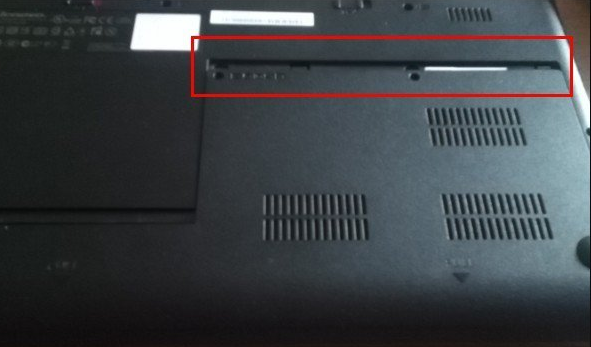
安装内存条电脑图解-7
以上就是安装笔记本内存条的操作步骤。
猜您喜欢
- windows7 ghost 32安装图文教程2016/11/30
- 微信怎么截图,详细教您怎么在微信使用..2018/05/19
- 怎么用u盘重装系统2016/10/27
- 老司机教你电脑分辨率怎么调..2018/11/27
- 惠普怎么进入bios设置2017/05/02
- 电脑截图的快捷键是什么,详细教您电脑..2018/03/19
相关推荐
- 显卡风扇噪音大,详细教您怎么解决显卡.. 2018-09-07
- 修改Win7/Win8硬盘分区名称——巧用注.. 2013-03-15
- 小编教你如何使用硬盘坏道检测工具.. 2017-10-17
- 深度技术光盘装机步骤 2017-03-08
- 如何清理缓存,详细教您如何清理微信缓.. 2018-04-24
- U盘制作启动盘的方法 2016-11-15




 粤公网安备 44130202001059号
粤公网安备 44130202001059号